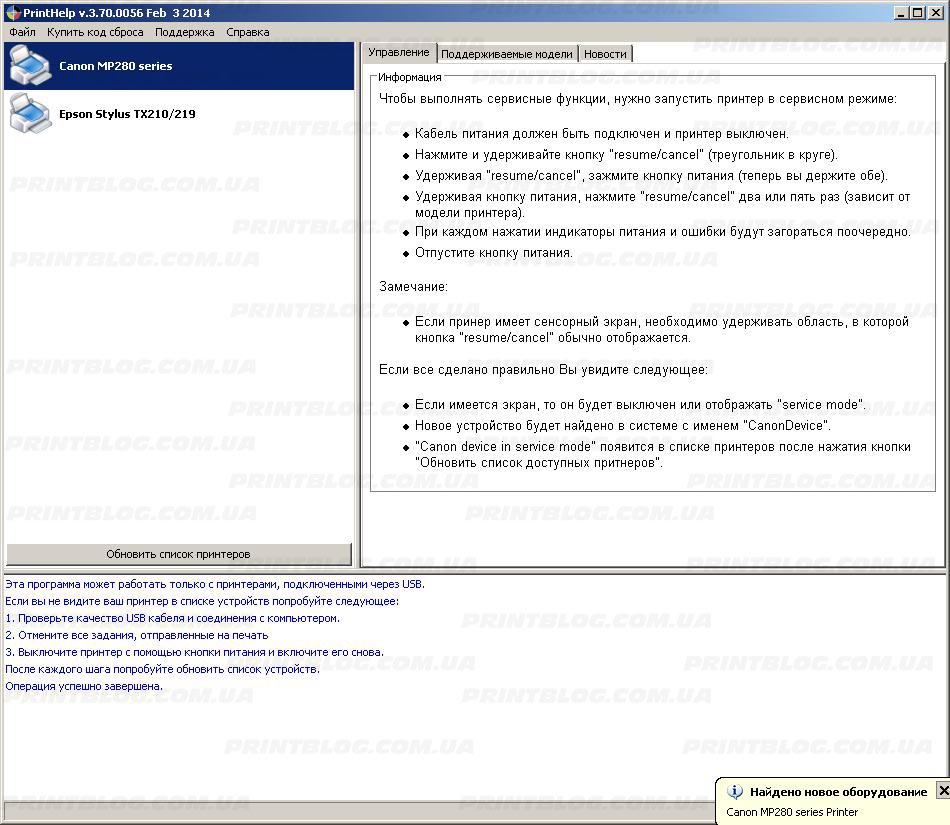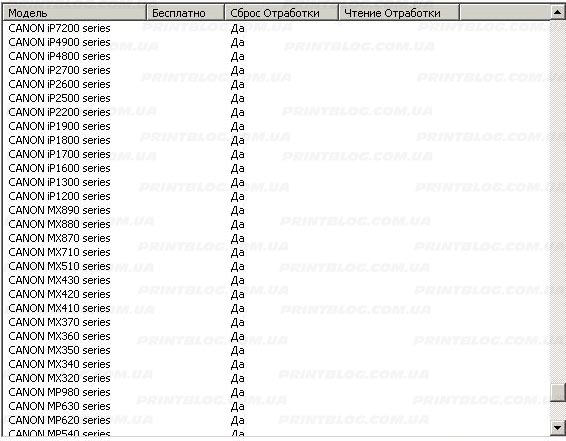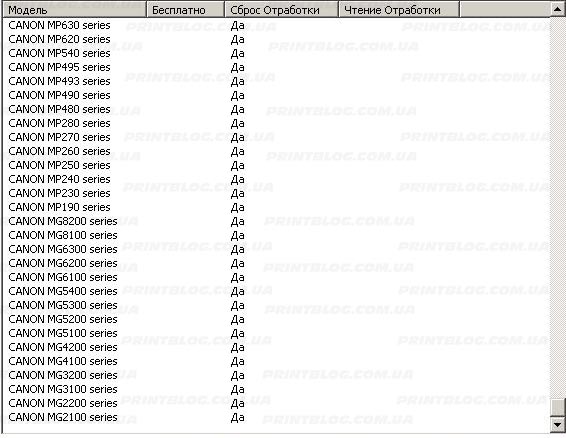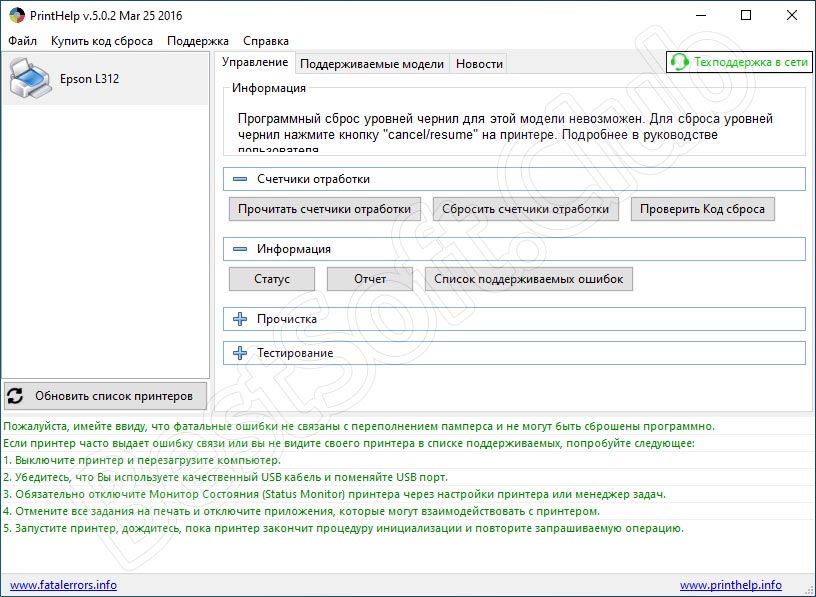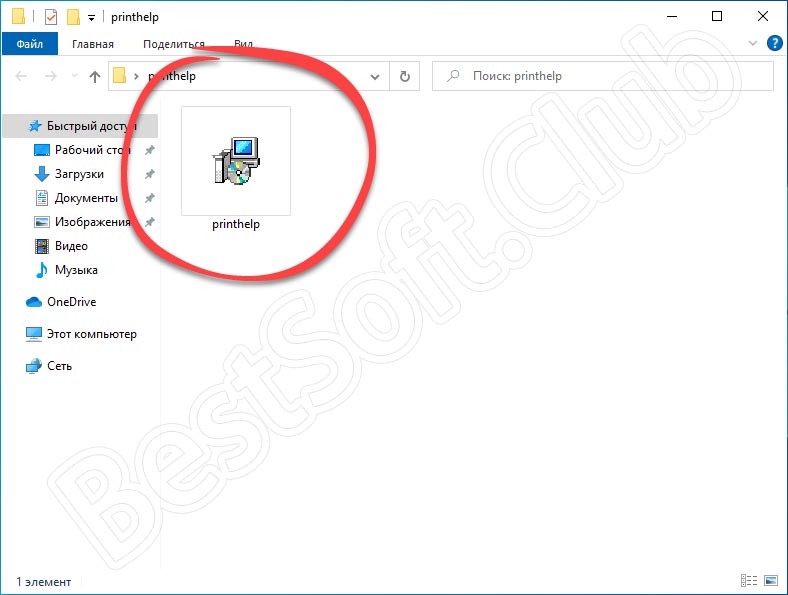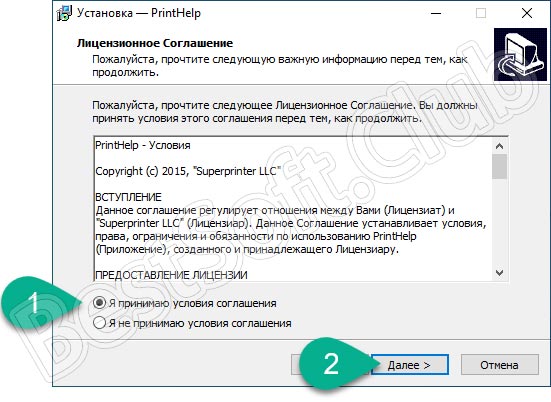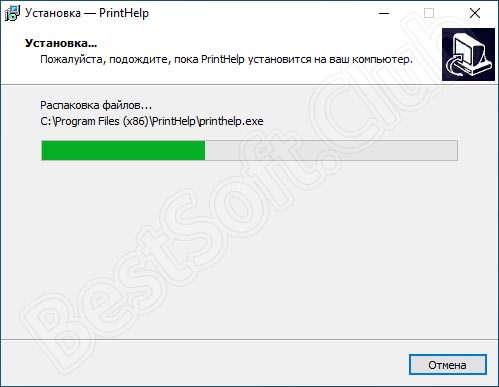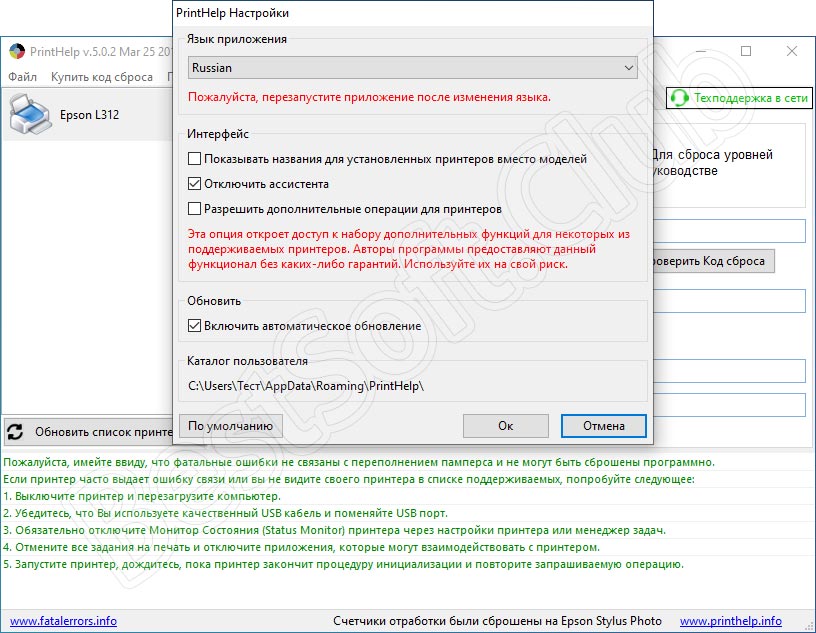генератор кодов для printhelp
Сброс памперса Epson используя PrintHelp (Принтхелп)
Необходимо техническое обслуживание. Некоторые детали принтера выработали свой ресурс.
Данное уведомление рано или поздно видит каждый пользователь принтера Epson. Не стоит пугаться, Ваш Epson абсолютно исправен. Что же происходит: каждый раз когда пользователь делает очистку печатающей головки и меняет картриджи в принтере — принтер производит прокачку чернил, иначе говоря выкачивает чернила из картриджей. Отработка из картриджей попадают в специальную впитывающую прокладку — абсорбер или в разговорной речи «памперс». Физически в принтере нет датчиков заполнения впитывающей прокладки или каких то других измерителей уровня чернил или их количества попавших в абсорбер, принтер или МФУ считает их программно. Из этого следует, что сбрасывать ошибку можно так же программно. Вам не нужно отвозить принтер в мастерскую, нет необходимости вызывать ремонтника и так далее. Процедура сброса займет не более 10 минут, и может быть произведена любым пользователем. Процедуру сброса мы подробно рассмотрим ниже.
Программа PrintHelp (Принтхелп)
В первую очередь Вам необходимо скачать программу PrintHelp (Принтхелп) для ПК.
В программе перейдите на вкладу Поддерживаемые модели и найдите там свое печатающее устройство, сброс уровня переполнения может быть платным или бесплатным. Например:
Подключение печатающего устройства к программе PrintHelp
После скачивания и установки программы PrintHelp, запустите ее подключив принтер по USB или Wi-Fi.
Подключите Ваш принтер по USB, Wi-Fi или по сети, включите устройство, программа обнаружит его. После подключения принтера к компьютеру на котором установлена программа PrintHelp через USB, нажмите кнопку «Обновить список принтеров» и подключенный принтер появится в списке
Сброс уровня отработки
В первую очередь необходимо удостоверится, действительно ли ошибка выдаваемая принтером требует сброс уровня отработки. Для этого необходимо прочитать текущие значения счетчиков
— Как мне удостоверится, что все работает до покупки?
— Это точно сработает, сейчас я оплачу код, он не сработает, что дальше?
— Есть ли тестовый сброс, что бы понять что все работает?
Проверить работоспособность программы, ДО покупки кода, можно используя триальный код сброса, просто введите в поле для ввода кода слово trial — это сбросит уровни на 5%, Вы в свою очередь удостоверитесь в работоспособности программы.
Используем кнопку «Сбросить отработку» для сброса счетчика отработки, если Ваш принтер в списке бесплатных, Вы не увидите окно для ввода кода сброса, если нет — необходимо будет вводить код, который необходимо приобрести отдельно. Купить код сброса PrintHelp (Принтхелп) >>>
Сброс произведен, для этого потребуется несколько секунд. Очень важно: для сброса счетчика отработки, компьютер с которого производится сброс должен иметь доступ к сети интернет. Ключ проверяется на сервере программы, без доступа в интернет, ключ не сработает.
После выключения принтера программа PrintHelp сообщит о необходимости сменить впитывающую прокладку (абсорбер), либо вывести отработку в наружу, таким образом не давая ей скапливаться внутри. Это не защита от переполнения счетчика, так как уже выше указывали, отработка считается программно. В нашем магазине представлены наборы сток, для вывода отработанных чернил на подавляющее большинство устройств Epson.
Проверяем корректную работу программы, считываем счетчики отработки повторно, убеждаемся в осуществленном сбросе уровня отработки.

Как «продлить жизнь абсорберу»?
1. Используйте качественные чернила. Счетчик отработки переполнится намного быстрее, если делать частые прочистки дюз печатающей головки. Более дешевые чернила чаще требуют очисток печатающей головки, так как чаще ее забивают и подсыхают. Используйте чернила производимые заводами InkTec, OCP, DCTec (HONGSAM) — заводское производство всегда более стабильно и имеет качество выше, чем чернила производимые для торговых марок.
2. Соблюдайте инструкцию по установке. Правильная (по инструкции) установка СНПЧ или ПЗК на принтер Epson избавит Вас от необходимости постоянных прочисток печатающей головки, что опять же приведет к меньшему количеству отработки и как следствие отсрочит момент срабатывания счетчика отработки и сброса этого счетчика.
3. Оставляйте технику включенной. Вы обращали внимание на то, что при в включении Ваше устройство долго «жужжит». Это тестирование устройства, но так же в этот момент принтер/МФУ прокачивает чернила. Оставляйте Ваше устройство включенным, в режиме ожидания, это поможет пусть и не значительно, но сэкономить на переполнении абсорбера.
Бесплатные программы для сброса памперса Epson L800, L210, L805, L355, L110
Памперсом в принтере называют специальную ёмкость с впитывающим наполнителем, которая собирает отработанные чернила, израсходованные на прочистку системы или безрамочную печать. При этом, с помощью цифрового счётчика, аппарат следит за его заполнением, чтобы чернила не вытекли наружу. В широкоформатных принтерах памперс обычно заменяемый, а вот в бытовых — встроен в корпус, так что срабатывания счётчика его заполнения означает однозначную остановку работы устройства.
Фабрики Печати Epson L800, L210, L805, L355, L110 и другие аналогичные модели действуют по тому же принципу, останавливая печать. Но их счётчик заполнения памперса можно сбросить с помощью бесплатных программ.
Adjustment Program
Программу необходимо распаковать и запустить от имени администратора. Существуют две версии с разным набором совместимых моделей.
PrintHelp
PrintHelp — условно бесплатная программа. Для обнуления счётчика памперса для большинства моделей принтеров придётся купить у разработчиков код сброса. Однако, несколько моделей Epson программа позволяет сбросить бесплатно, в том числе и L800, с которой Adjustment Program не дружит, по непонятным причинам.
Из бесплатно обнуляемых программой устройств наиболее популярные: Epson Фабрика Печати L800, L100, L200, Stylus P50, T50, TX117, TX650, CX7300, R270, TX210, SX125, CX3900, R300, R220, Photo 1410.
Физическое заполнение памперса
Обычно счётчик заполнения памперса срабатывает куда раньше, чем ёмкость с отработкой действительно физически заполнится. Таким образом, после сброса, какое-то время можно продолжать печатать. Может случиться и так, что памперс переживёт два-три цифровых сброса. Тем не менее, об отработке следует побеспокоится раньше, чем чернила вытекут из аппарата. Справится с этим можно несколькими способами:

Универсальная программа для сброса памперса у принтеров Canon – Printhelp!
Дорогие друзья, приветствую Вас и спешу сообщить замечательную новость – программа Printhelp научилась сбрасывать памперс у принтеров и МФУ Canon. Ура!
Этой новостью со мной поделился один из посетителей этого сайта (спамер, как оказалось), поделился в тот день когда произошло обновление программы до возможности сброса памперса Canon – 3 февраля 2014г.
Это замечательный шаг со стороны разработчиков, программа становится еще более универсальной, полезной для мастеров и простых обладателей струйной печатной техники.
Расскажу немного о своих первых впечатлениях…
Программу сегодня мне удалось опробовать и я удачно сбросил ошибку E07 на Canon Pixma MP280. Сброс происходит одним нажатием кнопки в программе, но без запуска принтера в сервисном режиме сбросить памперс не получится.
Программа продолжает модернизироваться, обновления происходят каждые 2-3 дня, сегодня так же было обновление, добавляются различные модели принтеров Canon. Общаясь с коллегами по цеху, они мне сообщили, что у Canon Pixma MP230 сбросить памперс пока не удалось, а у меня сегодня не получилось сбросить на Canon Pixma MG2140, не смотря на то, что эти модели уже есть в списке поддерживаемых в программе.
В общем будем ждать стабильной версии программы, замечу, что сброс у принтеров Canon пока бесплатный, возможно в дальнейшем для определенных моделей он станет платный, это не официальная информация, а лишь мое предположение.
Немного о сбросе памперса с помощью программы Printhelp…
Скачать программу Printhelp.
Если принтер Canon включен не в сервисном режиме, то в левом окне он отображается как есть, т.е. в моем случае Canon Pixma MP280, в правом окне программы написано, что для сброса памперса необходимо запустить принтер в сервисном режиме, смотрим скрин:
Если запустить принтер в сервисный режим, то программа покажет другую картину, посмотрите видео, как я сбрасывал памперс на Canon MP280:
Количество поддерживаемых моделей растет с каждым обновлением программы, на данный момент он такой:
Хотелось бы услышать Ваше мнение уважаемые посетители, друзья, коллеги. Не забывайте информацией делится в соц. сетях и не скупитесь на комментарии! До связи!
PrintHelp для Epson
В нашей статье пойдет речь о небольшой сервисной утилите, благодаря которой мы можем подарить вторую жизнь собственному принтеру. Данная программа всего в один клик способна сбросить счетчик печатающей головки или памперса и таким образом оживить последние. Впрочем, более подробно обо всем этом будет рассказано в ходе приведенной ниже подробной пошаговой инструкции. Ну а в самом конце странички вы сможете совершенно бесплатно скачать последнюю русскую версию PrintHelp для принтера Epson.
Описание и возможности
Итак, перед тем как перейти к инструкции по установке и использованию данной программы, давайте сразу разберемся с ее возможностями:
В принципе, говорить о возможностях данной программы больше ничего. Для того чтобы не лить воду, давайте сразу переходить к разбору инструкции по ее установке, настройке и использованию.
Единственное, о чем хотелось упомянуть, это-то, что данное приложение можно устанавливать на любые операционные системы от Microsoft. Причем поддерживается архитектура 32 и 64 Бита.
Как пользоваться
И так, переходим непосредственно к инструкции по работе с нашей программой. Сначала будет рассмотрено, как установить PrintHelp для Epson, а затем мы поговорим и о том, как пользоваться утилитой.
Загрузка и установка
Сначала необходимо прокрутить страничку в ее конец и нажать на кнопку, которая прикреплена сразу после таблицы. После этого:
Наша программа установлена и теперь можно переходить непосредственно к ее использованию.
Инструкция по работе
Для того чтобы максимально подробно разобраться, как пользоваться данным приложением, прокрутите содержимое странички немного ниже и запустите воспроизведение тематического ролика, прикрепленного там. Посетите настройки программы и установите флажки таким образом, как это сделали мы. Для подтверждения всех изменений не забывайте кликать по кнопке с надписью ОК.
Внимание: будьте предельно осторожными: необходимо твердо понимать, как работает данная программа. Если вы начнете клацать все что попало наугад, испортить устройство от Epson или Canon окончательно будет несложно!
Достоинства и недостатки
Давайте рассмотрим список положительных и отрицательных особенностей утилиты под названием PrintHelp.
Похожие приложения
Нам удалось найти лишь одну программу, которая может стать аналогом для рассматриваемой сегодня утилиты. Она называется Adjustment Program.
Системные требования
Давайте рассмотрим список системных требований, которым должен соответствовать компьютер.
Скачать
По приведенной ниже кнопке можно бесплатно скачать приложение, которое обозревается в статье.
| Год выхода: | 2021 |
| Название: | PrintHelp |
| Платформа: | Windows XP, 7, 8 или 10 |
| Язык: | Русский |
| Лицензия: | Бесплатно без ключа |
| Пароль к архиву: | bestsoft.club |
Видеообзор
Данное видео позволит более легко произвести сброс счетчика памперса вашего печатающего устройства от Epson.
Вопросы и ответы
Теперь, когда наша статья закончена, вы можете переходить к практике. Надеемся, пошаговая инструкция была прочитана максимально внимательно. Категорически рекомендуем также посмотреть обучающий ролик, который, отняв всего несколько минут времени, обезопасит все производимые с принтером манипуляции.
Сервисная программа для принтеров — PrintHelp
C: C41, C42, C42, C44, C45, C46, C58, C59, C61, C62, C63, C64, C65, C66, C67, C68, C77, C78, C79, C82, C83, C84, C85, C86, C87, C88, C90, C91, C92, C110, C120
CX:
CX2800, CX2900, CX3100, CX3200, CX3300, CX3400, CX3500, CX3600, CX3700, CX3800, CX3900,
CX4000, CX4100, CX4200, CX4500, CX4600, CX4700, CX4800, CX4900, CX5000, CX5900,
CX6000, CX6300, CX6400, CX6500, CX6600, CX7300, CX7400, CX7700, CX7800, CX8300, CX8400, CX9300F, CX9400Fax, CX9500F
D: D68, D78, D88, D92, D120
DX: DX3800, DX4000, DX4050, DX4200, DX4800, DX5000, DX5050, DX6000, DX6050, DX7400, DX7450, DX8400, DX8450, DX9400F
E: E-300, E-330, E-350, E-360, E-520, E-600
EP:
EP-702A, EP-703A, EP-705A, EP-706A, EP-707A, EP-708A, EP-709A, EP-775A, EP-776A, EP-777A,
EP-801A, EP-802A, EP-803A, EP-804A, EP-804F, EP-805A, EP-806A, EP-807A, EP-808A,
EP-901A, EP-901F, EP-902A, EP-903A, EP-903F, EP-904A, EP-904F, EP-905A, EP-905F, EP-906F, EP-907F
EP-976A, EP-976A3, EP-977A, EP-977A3, EP-978A, EP-978A3, EP-979A3
EP-10VA, EP-301, EP-302, EP-306, EP-4004,
ET: ET-14000, ET-2500, ET-2550, ET-2600, ET-2650, ET-4500, ET-4550
K: K100, K101, K200, K201, K300, K301
L:
L100, L110, L111, L120, L130, L132, L200, L210, L211, L220, L222,
L300, L301, L310, L312, L350, L351, L355, L356, L358, L360, L362, L364, L365, L366, L375, L380, L382, L383, L385, L386, L395, L396
L405, L455, L456, L475, L485, L486, L495
L550, L551, L555, L556, L558, L565, L566, L575
L605, L655
L800, L805, L810, L850, L1300, L1800
L3050, L3060, L3070, L3100, L3101, L3108, L3110, L3111, L3118, L3150, L3151, L3158
L4150, L4158, L4160, L4168
M: M100, M105, M1108, M1128, M200, M205
ME:
ME-10, ME-20, ME-30, ME-32, ME-33, ME-35, ME-70, ME-80, ME-82WD, ME-85,
ME-100, ME-101, ME-200, ME-300, ME-301, ME-303, ME-320, ME-330, ME-340, ME-401, ME-403,
ME-510, ME-520, ME-530, ME-560, ME-570, ME-600F, ME-620F, ME-650, ME-700, ME-900WD, ME-940FW, ME-960FWD, ME-1100
NX:
NX100, NX110, NX125, NX127, NX130, NX200, NX210, NX215, NX220, NX230, NX300, NX305, NX330,
NX400, NX410, NX415, NX420, NX430, NX510, NX515, NX530, NX620, NX625, NX635
PP: PP-50, PP-100 Discproducer *(купить код для PP-50 / РР-100)
PX: PX650, PX659, PX660, PX700W, PX710W, PX720WD, PX730FWD, PX800FW, PX810FW, PX820WD, PX830FWD
PX:
PX-045A, PX-046A, PX-047A, PX-048A, PX-049A, PX-1001, PX-1004, PX-101, PX-105, PX-1200, PX-1600F, PX-1700F, PX-201,
PX-203, PX-203A, PX-204, PX-404A, PX-405A, PX-434A, PX-435A, PX-436A, PX-437A, PX-501A, PX-502A, PX-503A, PX-504A, PX-505F,
PX-535F, PX-5500, PX-5600, PX-5V, PX-5VII, PX-601F, PX-602F, PX-603F, PX-673F, PX-7V, PX-7VII, PX-A640,
PX-A720, PX-A740, PX-FA700, PX-G5000, PX-G5100, PX-G5300, PX-K100, PX-M650, PX-M650A, PX-M650F, PX-S05B, PX-S05W, PX-V600, PX-V630, PX-V780
Photo: Photo 820, 830U, 890, 900, 950, 960, 1280, 1290, 1390, 1400, 1410, Photo 1430, Photo 1500, 2100, 2200
PictureMate: PM100, PM200, PM210, PM215, PM225, PM235, PM240, PM245, PM250, PM260, PM270, PM280, PM290, PM300, PM310, PM400
PM:
PM-3500C, PM-A820, PM-A840, PM-A840S, PM-A870, PM-A890, PM-A900, PM-A920, PM-A940, PM-A950, PM-A970,
PM-D770, PM-D800, PM-D870, PM-G4500, PM-G5000, PM-G800, PM-G820, PM-G850, PM-G860, PM-T960, PM-T990
R: R200, R210, R220, R230, R240, R245, R250, R260, R265, R270, R280, R285, R290, R295, R300, R310, R320, R330, R340, R350, R360, R380, R390, R800, R1800, R1900, R2000, R2400, R2880, R3000
RX: RX420, RX425, RX430, RX500, RX510, RX520, RX530, RX560, RX565, RX580, RX585, RX590, RX595, RX600, RX610, RX615, RX620, RX630, RX640, RX650, RX680, RX685, RX690, RX700
Sure Color: SC-P400, SC-P408, SC-P600, SC-P608, SC-P700, SC-P708, SC-P800, SC-P900, SC-P908
SX:
SX100, SX105, SX110, SX115, SX117, SX125, SX130, SX200, SX205, SX210, SX215, SX218, SX230, SX235,
SX400, SX405, SX410, SX415, SX420W, SX425W, SX430, SX435, SX510, SX515, SX525WD, SX600FW, SX610FW, SX620
T: T10, T11, T12, T13, T20, T21, T22, T23, T24, T25, T26, T27, T30, T33, T40W, T42WD, T50, T59, T60, T1100, T1110
TX:
TX100, TX101, TX102, TX103, TX105, TX106, TX109, TX110, TX111, TX115, TX116, TX117, TX119, TX120, TX121, TX125, TX129, TX130
TX200, TX209, TX210, TX219, TX220, TX230, TX300F, TX320F, TX325F
TX400, TX405, TX408, TX409, TX410, TX415, TX419, TX420W
TX510FN, TX515FN, TX525, TX550W, TX560WD,
TX600FW, TX610FW, TX620FWD, TX650, TX659
TX700W, TX710W, TX720WD, TX730,
TX800FW, TX810FW, TX820FWD, TX830FWD
WorkForce:
30, 40, 42, 60, 310, 320, 325, 435, 500, 520, 525, 600, 610, 615, 620, 625, 630, 635, 645, 840, 845, 1100
WorkForce (WF):
WorkForce WF-2010, WF-2011, WF-2510, WF-2511, WF-2518, WF-2520, WF-2521, WF-2528, WF-2530, WF-2531, WF-2538
WorkForce WF-2532, WF-2540, WF-2541, WF-2548, WF-2630, WF-2631, WF-2650, WF-2651, WF-2660, WF-2661WF-2750, WF-2751, WF-2760, WF-2761
WorkForce WF-7010, WF-7011, WF-7012, WF-7015, WF-7018, WF-7110, WF-7111, WF-7510, WF-7511, WF-7515, WF-7520, WF-7521, WF-7525,
WorkForce WF-M1030, WF-M1560
WorkForce (WF) (сброс и чтение памперса НЕдоступны, доступны только дополнительные сервисные функции):
WorkForce WF-3010, WF-3011, WF-3012, WF-3510, WF-3511, WF-3520, WF-3521, WF-3530, WF-3531, WF-3540, WF-3541, WF-3620, WF-3621, WF-3640, WF-3641,
WorkForce WF-4630, WF-4640, WF-5110, WF-5113, WF-5190, WF-5620, WF-5623, WF-5690, WF-6090, WF-6093, WF-6530, WF-6590, WF-6593,
WorkForce WF-7110, WF-7111, WF-7610, WF-7611, WF-7620, WF-7621, WF-8010, WF-8090, WF-8093, WF-8510, WF-8590, WF-8593,
Workforce WF-100 WF-R4640, WF-R5190, WF-R5690
WorkForce (WP) (сброс и чтение памперса НЕдоступны, доступны только дополнительные сервисные функции):
WorkForce WP-4010, WP-4011, WP-M4011, WP-4015DN, WP-M4015, WP-4020, WP-4022, WP-4023, WP-4025, WP-4090, WP-4091, WP-4092, WP-4095DN,
WorkForce WP-4511, WP-4515, WP-4520, WP-4521, WP-M4521, WP-4525, WP-M4525, WP-4530, WP-4531, WP-4532, WP-4533, WP-4535,
WorkForce WP-4540, WP-4545, WP-4590, WP-4592, WP-4595, WP-M4595
XP:
XP-20, XP-30, XP-33, XP-55,
XP-100, XP-102, XP-103,
XP-200, XP-201, XP-201, XP-204, XP-208, XP-202, XP-203, XP-206, XP-205, XP-207, XP-210, XP-211, XP-214, XP-216, XP-212, XP-213, XP-215, XP-217, XP-220, XP-225, XP-230, XP-231, XP-235, XP-240, XP-241, XP-242, XP-243, XP-245, XP-247
XP-300, XP-301, XP-302, XP-303, XP-305, XP-306, XP-310, XP-311, XP-312, XP-313, XP-315, XP-320, XP-322, XP-323, XP-325, XP-330, XP-332, XP-335, XP-340, XP-342, XP-343, XP-345
XP-400, XP-401, XP-402, XP-403, XP-405, XP-406, XP-410, XP-411, XP-412, XP-413, XP-415, XP-420, XP-422, XP-423, XP-425, XP-424, XP-430, XP-431, XP-432, XP-435, XP-434, XP-440, XP-441, XP-442, XP-445, XP-447
XP-510, XP-520, XP-530, XP-540
XP-600, XP-601, XP-605, XP-610, XP-615, XP-620, XP-625, XP-630, XP-635, XP-640, XP-645
XP-700, XP-701, XP-702, XP-710, XP-720, XP-721, XP-750, XP-760,
XP-800, XP-801, XP-802, XP-810, XP-820, XP-821, XP-830, XP-850, XP-860,
XP-900, XP-950, XP-960
Принтеры Canon:
Canon G1000, G1100, G1400, G1900
Canon G2000, G2100, G2400, G2900
Canon G3000, G3100, G3400, G3900
MX470 Series
MX490 Series
MG5100 Series
MG5200 Series
MG5500 series
MG5600 series
MG5700 series
Для тех принтеров, у которых памперс выполнен в виде отдельного картриджа с отдельным чипом — сбрасывать можно только программаторами чипов.
Описание дополнительных функций для принтеров и поддержка
Пользование программой бесплатное. Поддерживаются все функции в т.ч. и функция сброса памперса. Для некоторых моделей эта функция работает после ввода кода, который будет прикладываться к каждой СНПЧ Resetters-Superprint.